Jak korzystać z nowego edytora widżetów WordPress opartego na blokach
Opublikowany: 2021-09-17W WordPressie 5.8 (wydanym w lipcu 2021 r.) WordPress dokonał dużej zmiany w edytorze widżetów WordPress, zmieniając go z istniejącego od dawna systemu na nowe podejście oparte na widżetach blokowych.
Tam, gdzie wcześniej używałeś niestandardowego edytora w edytorze widżetów WordPress, teraz będziesz używać bloków do kontrolowania zawartości w obszarach widżetów witryny — tych samych bloków, których używasz podczas tworzenia postów lub stron.
W tym artykule przedstawimy nowy edytor widżetów WordPress oparty na blokach i pokażemy, jak to działa. Następnie przyjrzymy się siedmiu najbardziej przydatnym widżetom i pokażemy, jak wykorzystać ich pełen potencjał. Zanurzmy się od razu!
Jak działa edytor widżetów WordPress oparty na blokach
Na początek przyjrzyjmy się, jak uzyskać dostęp do edytora widżetów i jak go używać.
Jak uzyskać dostęp do edytora widżetów
Masz dwie opcje dostępu do edytora widżetów WordPress.
Najpierw możesz przejść do Wygląd → Widgety , aby otworzyć pełny interfejs edytora widżetów:
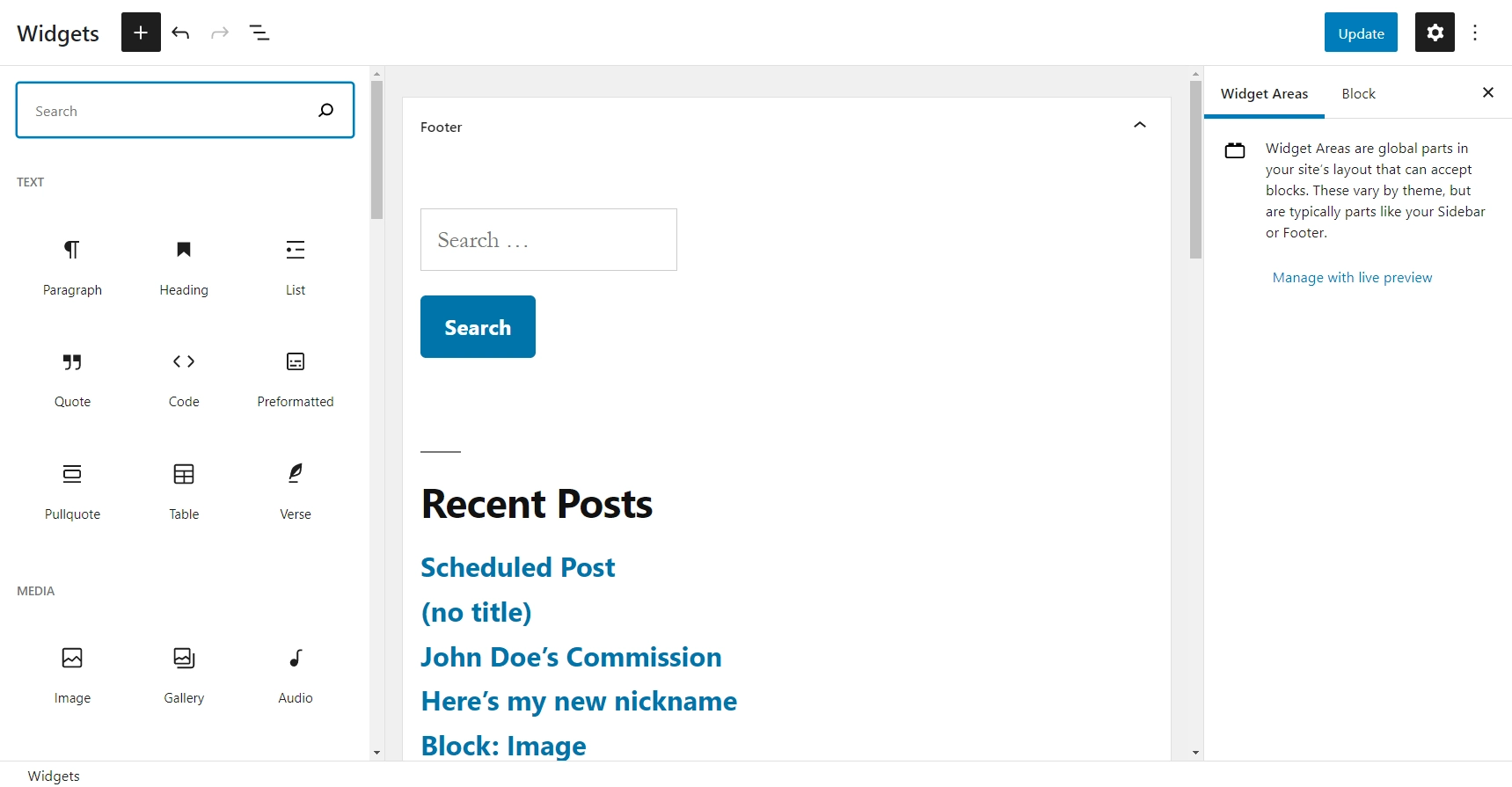
Po drugie, możesz również uzyskać dostęp do edytora widżetów z WordPress Customizer, przechodząc do Wygląd → Dostosuj → Widgety :
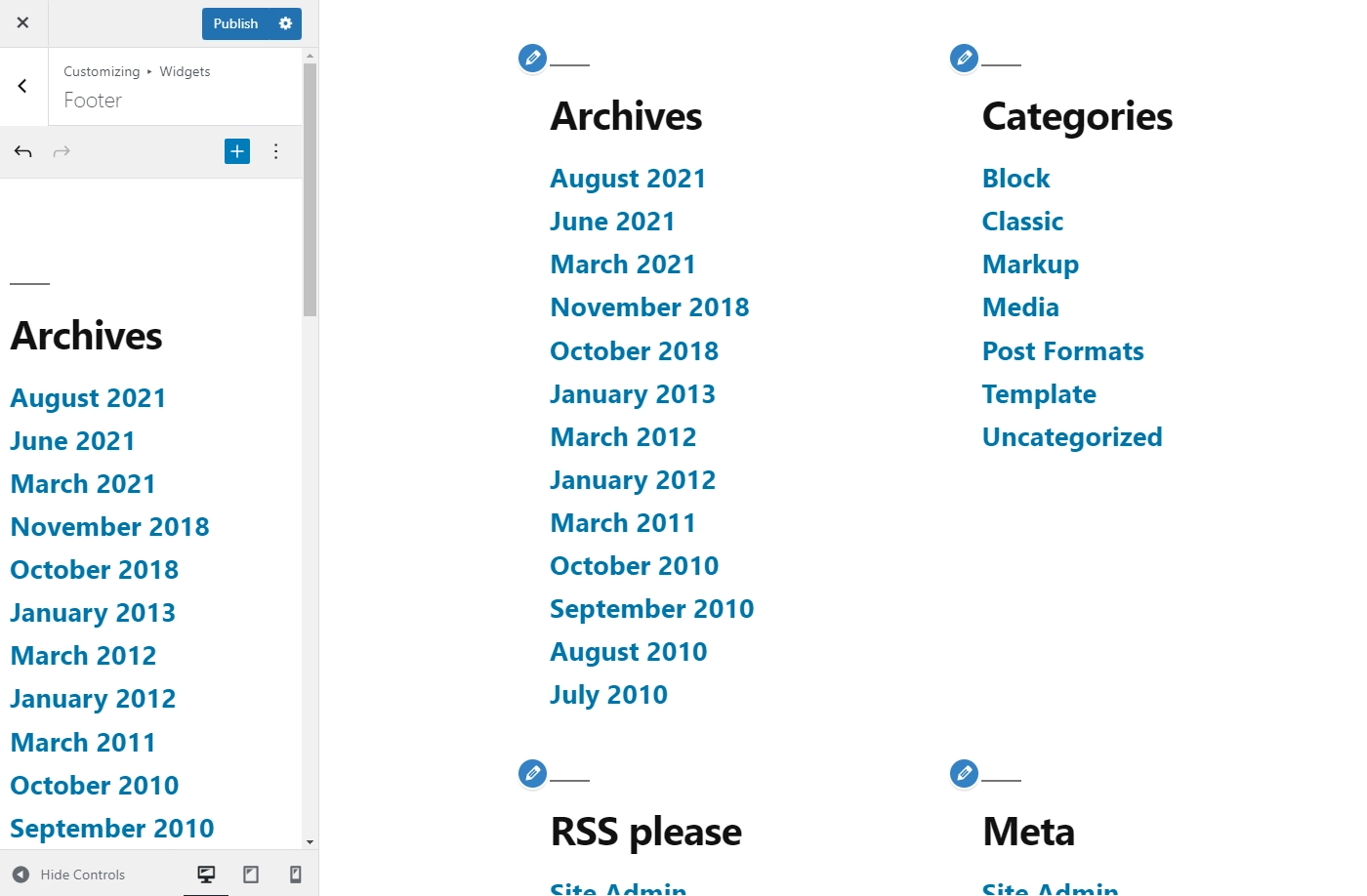
Korzystanie z narzędzia Customizer jest przyjemne, ponieważ pozwala zobaczyć podgląd na żywo, jak Twoje widżety będą wyglądać na interfejsie witryny. Minusem jest jednak to, że masz mniej miejsca na rzeczywisty edytor.
Z tego powodu możesz chcieć przejść do Wygląd → Widgety , aby przeprowadzić intensywną edycję widżetów, a następnie przejść do dostosowania, aby uzyskać ostateczne poprawki.
Jak korzystać z edytora widżetów WordPress
Niezależnie od tego, czy pracujesz w dedykowanym obszarze widżetów WordPress, czy w Konfiguratorze WordPress, podstawowy proces edycji widżetów będzie taki sam.
W przypadku naszych zrzutów ekranu będziemy jednak używać dedykowanego obszaru widżetów WordPress ( Wygląd → Widgety ).
Dzięki nowemu systemowi widżetów blokowych widżety WordPress używają teraz tego samego edytora bloków, którego używasz do tworzenia postów i stron. Jeśli nie wiesz, jak to działa, możesz zapoznać się z naszym przewodnikiem po edytorze bloków WordPress.
Aby dodać nowy blok/widżet, możesz kliknąć ikonę plusa w lewym górnym rogu lub ikonę plusa w obszarze widżetu, który edytujesz:
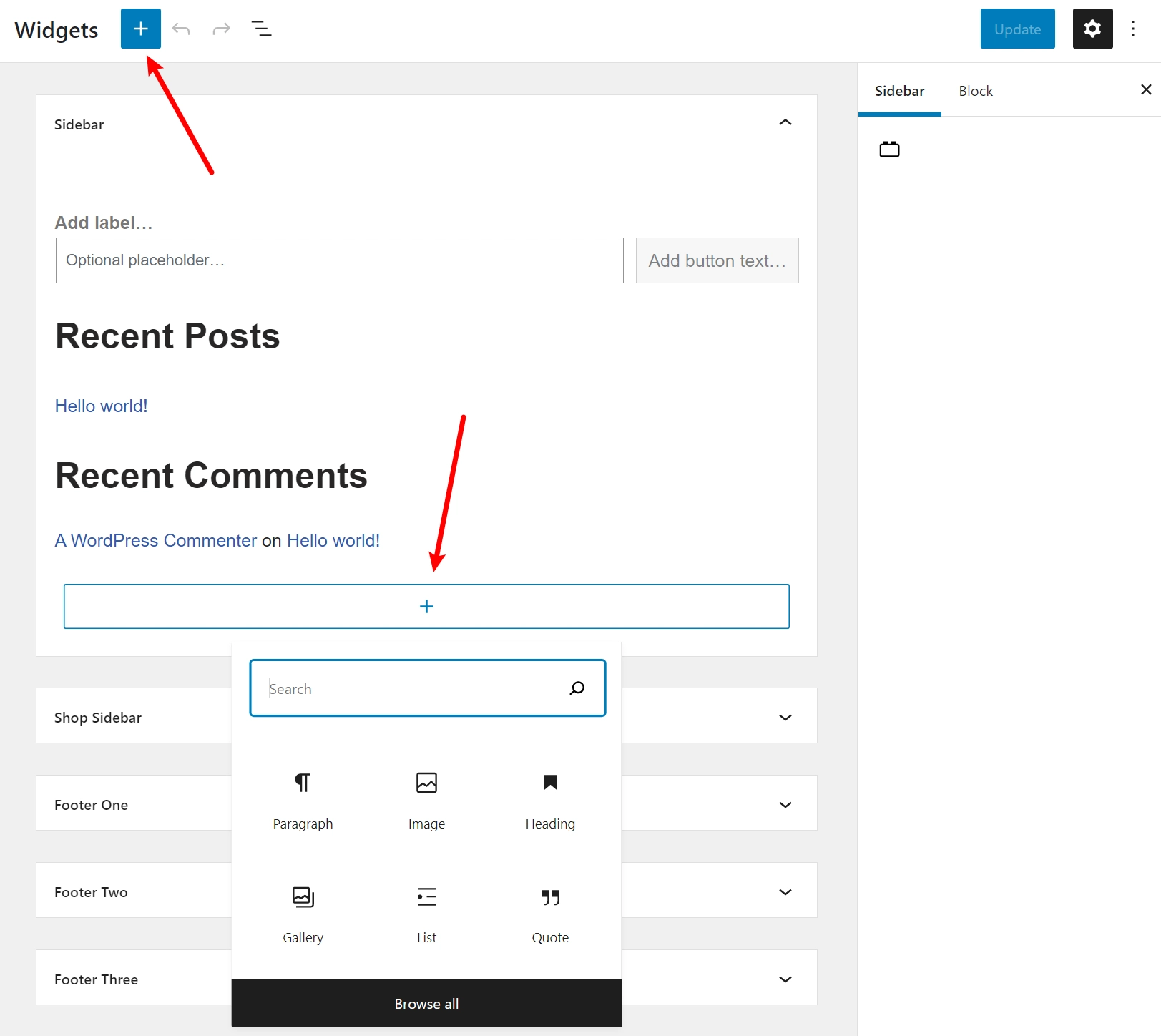
W następnej sekcji przyjrzymy się niektórym z najbardziej przydatnych widżetów blokowych, które możesz dodać .
Aby dodać tekst, możesz dodać akapit lub blok nagłówka, a następnie kliknąć i wpisać.
Aby edytować pełne ustawienia widżetu blokowego, wystarczy go kliknąć. Następnie możesz edytować jego ustawienia na pasku bocznym ( tak jak zwykły edytor bloków ):
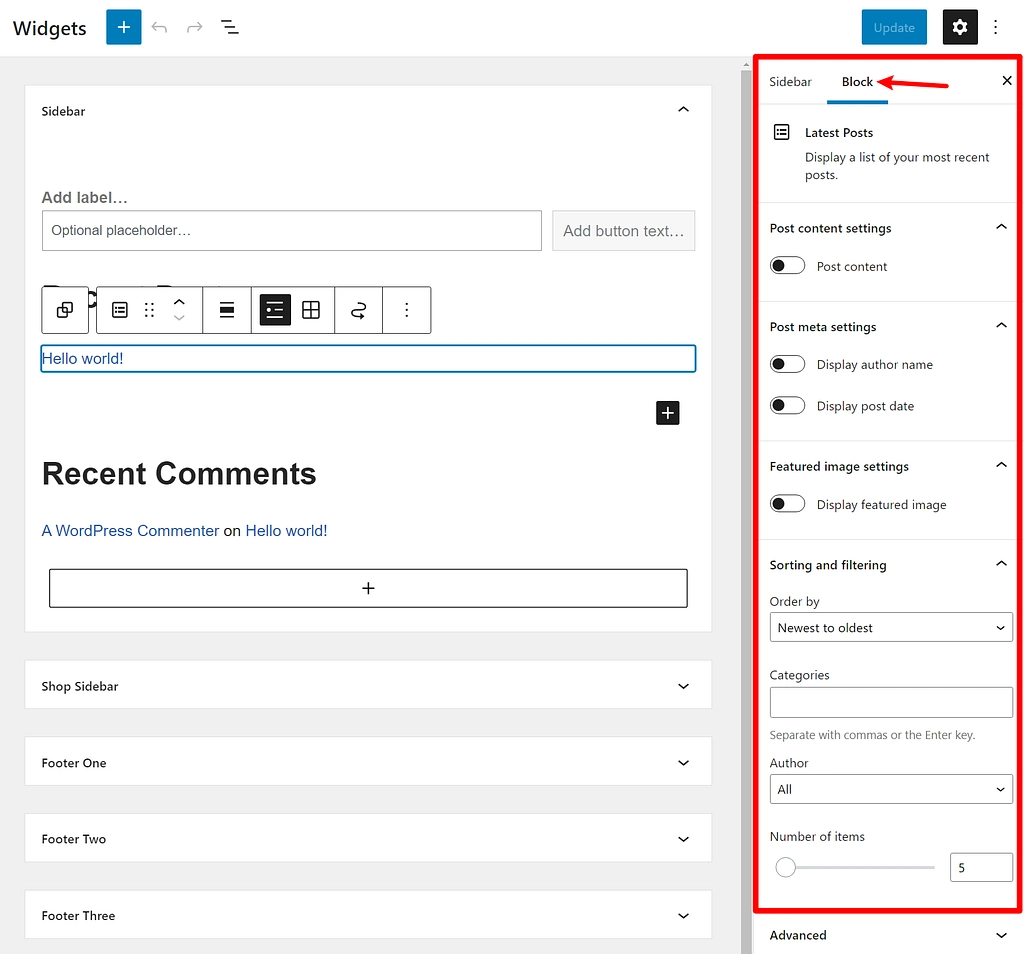
Aby przenieść widżety między różnymi obszarami widżetów, możesz kliknąć ikonę „zakrzywioną” i użyć menu rozwijanego, aby wybrać obszar widżetów, do którego chcesz go przenieść:
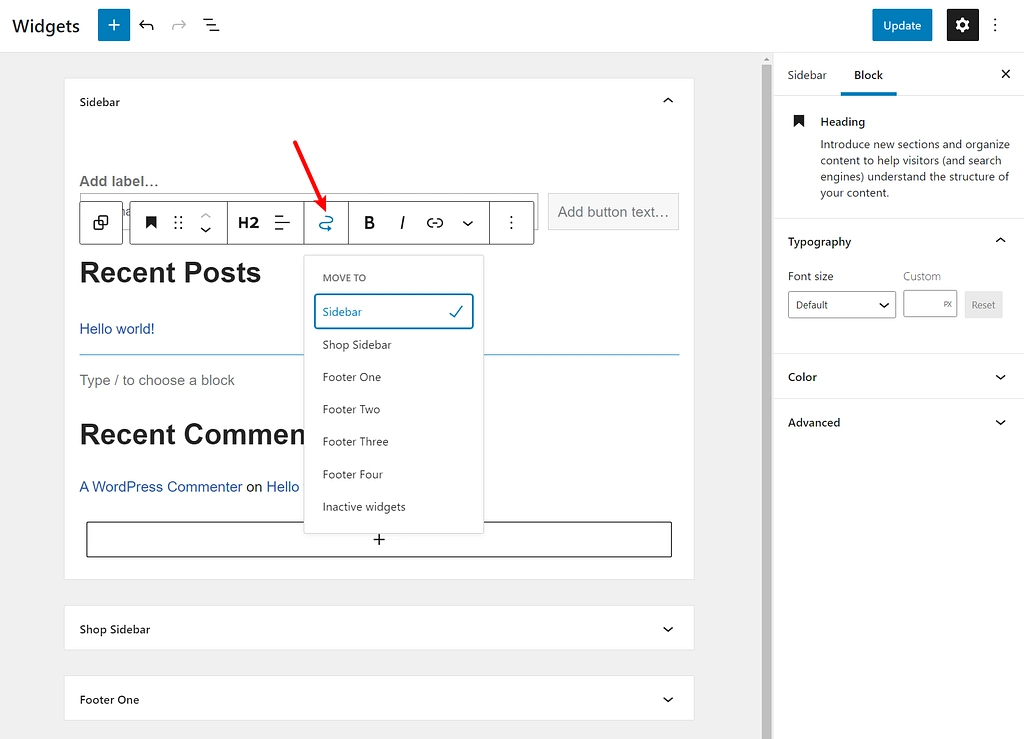
Jeśli chcesz edytować inny obszar widżetów, po prostu kliknij strzałkę, aby go rozwinąć. Na przykład na powyższym zrzucie ekranu możesz kliknąć obszar widżetu paska bocznego sklepu , aby edytować bloki w tym obszarze widżetu.
Ogólnie rzecz biorąc, wszystko w nowym edytorze widżetów WordPress działa prawie tak samo jak edytor bloków, co jest miłe, ponieważ zapewnia spójne środowisko edycji witryny WordPress i daje dostęp do większej kontroli nad obszarami widżetów.
Najbardziej przydatne widżety blokowe WordPress
Teraz, gdy wiesz, jak korzystać z nowego edytora widżetów WordPress na bazie bloków, przyjrzyjmy się siedmiu najbardziej przydatnym widżetom blokowym WordPress.
Pamiętaj jednak, że nie są to jedyne opcje i możesz też chcieć zapoznać się z innymi funkcjami.
1. Archiwa
Widżet Archiwa porządkuje Twoje poprzednie posty według miesiąca i roku:
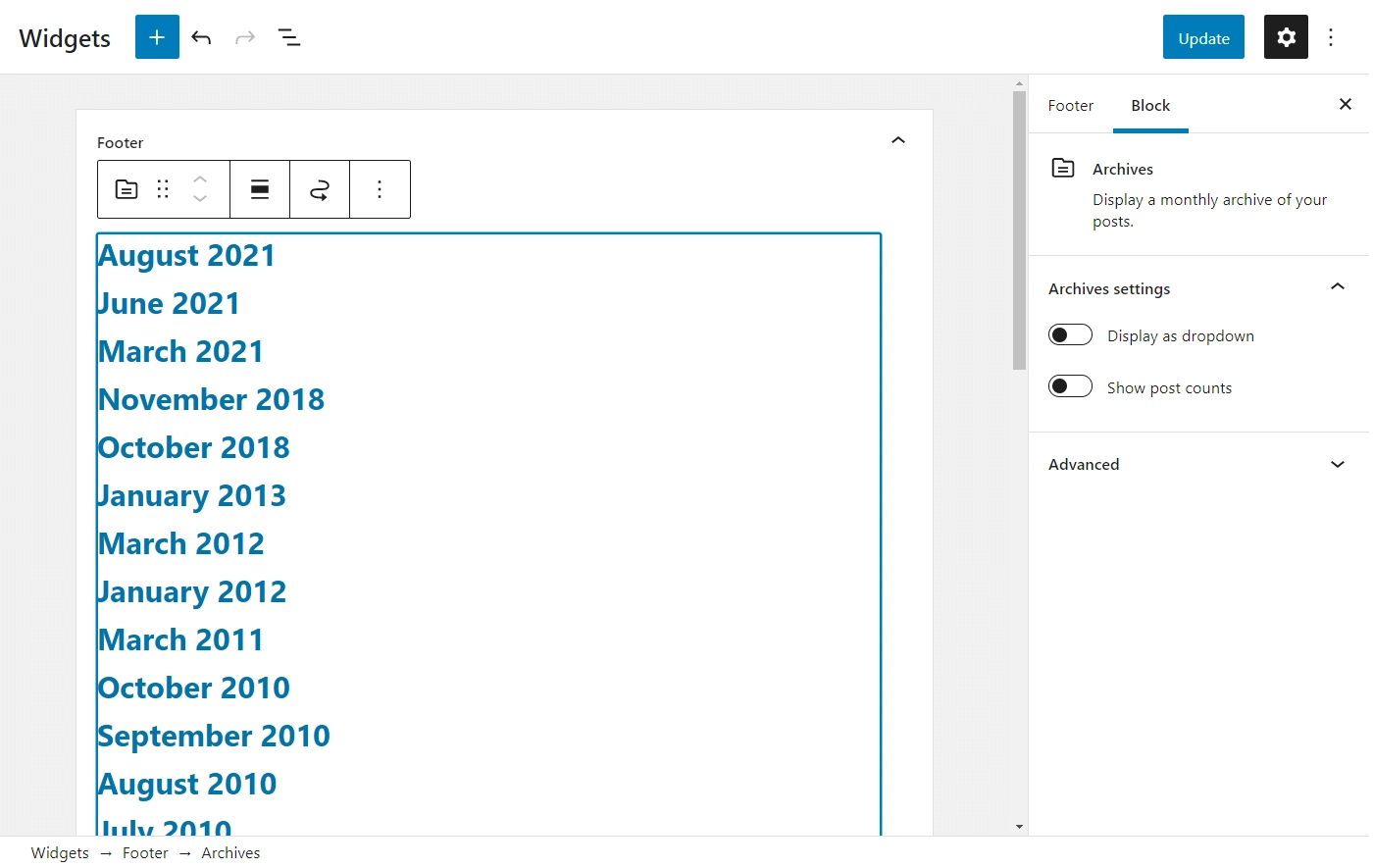
Ta pomoc nawigacyjna może pomóc odbiorcom w szybkim dostępie do starszych treści. Jeśli szukasz łatwego sposobu na uporządkowanie wszystkich nowych pomysłów na posty na blogu dla przyszłych użytkowników, może to być najlepszy widżet do tego zadania.
Zdecydowanie zalecamy włączenie menu rozwijanego Wyświetl jako . Pomoże to zminimalizować miejsce zajmowane przez widżet Archiwum bez ograniczania jego użyteczności. Powinieneś to zrobić szczególnie, jeśli masz starszą witrynę z dużą ilością postów.
Na koniec możesz rozważyć aktywację ustawienia Pokaż liczniki postów . Jeśli w przeszłości nie trzymałeś się spójnego harmonogramu publikowania, może to pomóc skierować użytkowników do bardziej produktywnych miesięcy.
2. Najnowsze komentarze
Jak sugeruje nazwa, ten widżet wyświetla najnowsze komentarze w Twojej witrynie. Pokaże również, do którego posta odnosi się komentarz, więc nie musisz się martwić o utratę kontekstu:
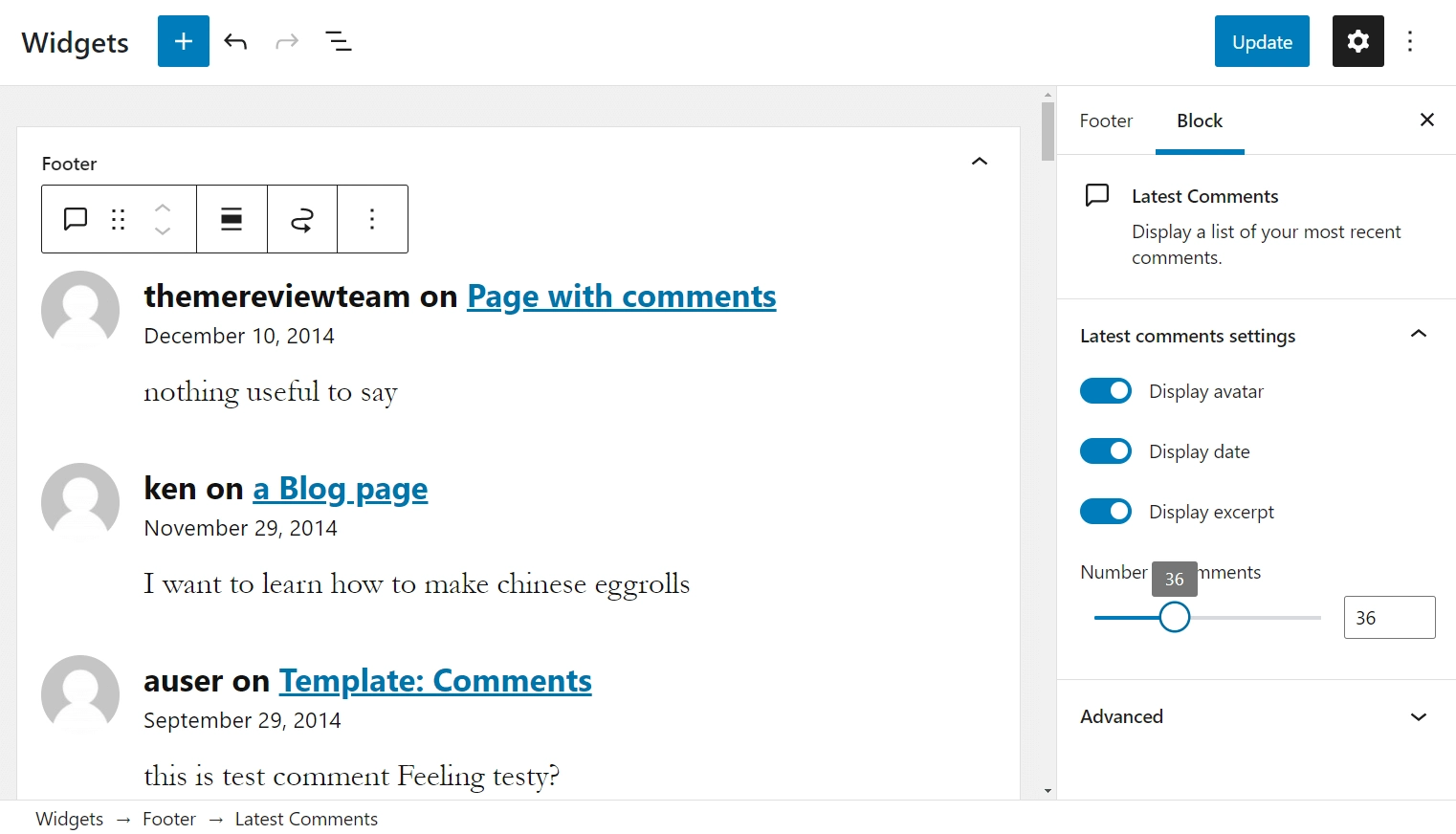
Uważamy, że najlepszą częścią widżetu Najnowsze komentarze jest to, jak skutecznie prezentuje aktywną witrynę. Możesz doprowadzić ten punkt do domu jeszcze bardziej, aktywując opcję Wyświetl datę .
Jeśli użytkownicy zobaczą, że inne osoby wchodzą w interakcję z Twoimi postami, mogą być zachęcani do zrobienia tego samego. Co więcej, osoby prezentowane mogą docenić uznanie. To spersonalizowane uczucie może być szczególnie silne, jeśli Twoi odbiorcy używają unikalnych zdjęć profilowych.
Pomimo tych wszystkich potencjalnych pozytywów, prawdopodobnie powinieneś zwrócić uwagę na ustawienia wyświetlania tego widżetu. Zbyt wiele komentarzy może spowolnić nawet najszybsze motywy WordPress. W związku z tym zalecamy ograniczenie liczby komentarzy wyświetlanych jednocześnie.
3. Najnowsze posty
Blok Najnowsze posty może pomóc w utrzymaniu odbiorców na bieżąco, bez względu na to, gdzie znajdują się w Twojej witrynie. Dzieje się tak, ponieważ dodanie tego widżetu wygeneruje listę Twoich najnowszych treści:

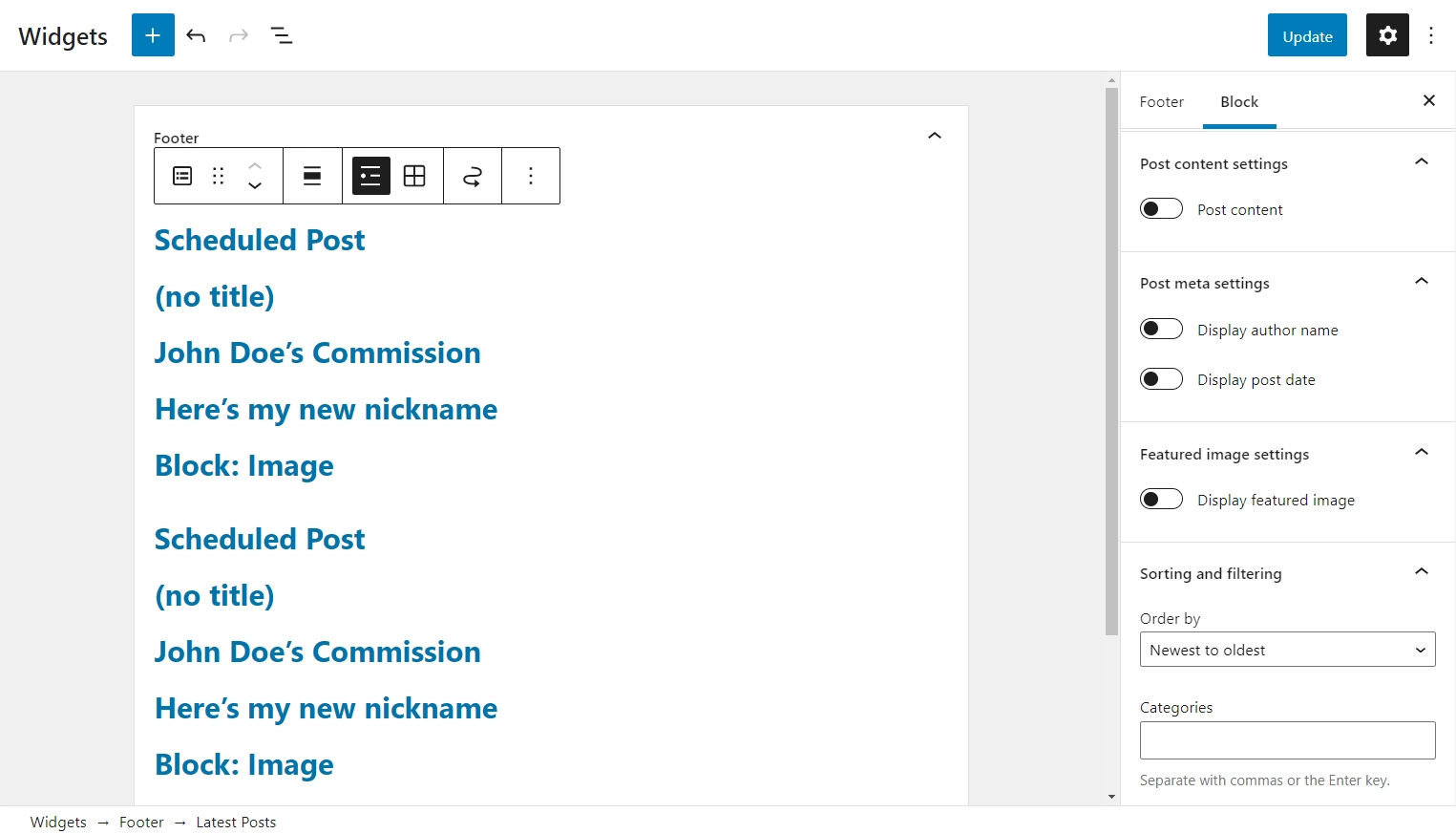
W związku z tym jest to prosty sposób na zapewnienie szybkiego dostępu do najnowszej pracy. Dzięki temu użytkownicy nie będą musieli wracać do Twojej strony głównej lub głównego bloga w poszukiwaniu nowych treści – zamiast tego mogą uzyskać bezpośredni dostęp do posta, który przykuł ich uwagę.
Co najlepsze, ten widżet jest wysoce konfigurowalny. Możesz na przykład dołączyć szczegóły, takie jak fragmenty postów lub nazwisko autora. Jeśli Twoja witryna w dużym stopniu opiera się na elementach wizualnych, możesz również wyświetlać polecane obrazy.
Jeśli chcesz wyświetlić tylko część swoich treści, możesz również odfiltrować posty z określonych kategorii i/lub autorów.
4. Ikony społecznościowe
Zapewnienie użytkownikom możliwości kontaktu z Tobą w mediach społecznościowych może pomóc w zwiększeniu zasięgu. Tutaj pojawia się widżet Ikony społecznościowe:
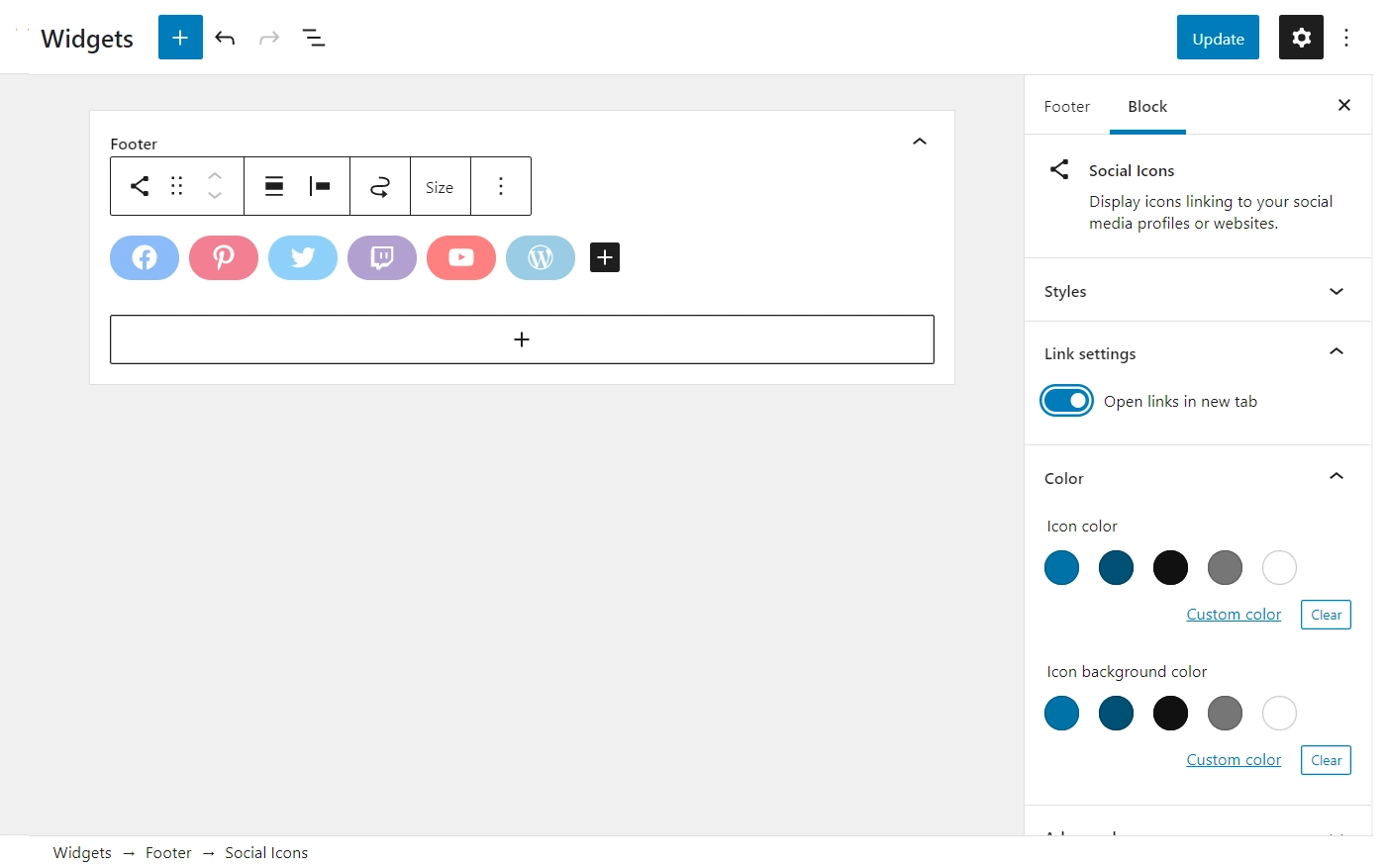
Ta funkcja pomaga prezentować linki do popularnych serwisów społecznościowych, takich jak Facebook. Możesz także dodać mniej popularne, takie jak Amazon. Jeśli jesteś zaangażowany w ich program partnerski, może to pomóc w zwiększeniu sprzedaży.
Jeśli nie masz nic przeciwko używaniu edytora widżetów WordPress w sensie stylistycznym, możesz również rozważyć dostosowanie palet kolorów ikon. Prawdopodobnie nie chcesz zbytnio odbiegać od rozpoznawalnych projektów, ale nawet subtelna zmiana może pomóc w lepszym dopasowaniu tych ikon do motywu witryny.
5. Chmura tagów
Twoja witryna WordPress prawdopodobnie ma jakiś system tagowania. Chmura tagów przenosi tę funkcję na pierwszy plan, wyświetlając wszystkie tagi w grupie:
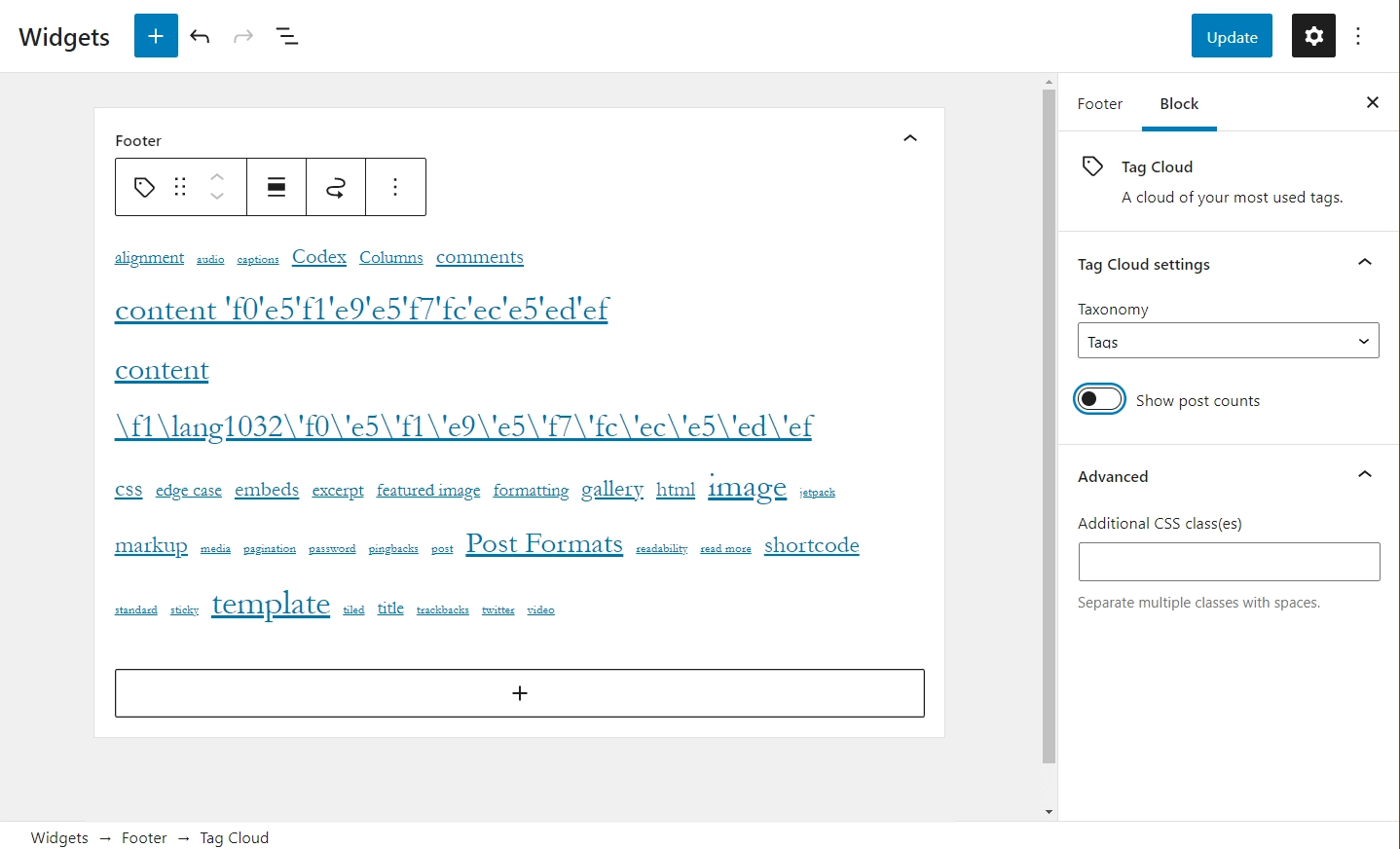
Co więcej, rozmiar każdego tagu zależy od liczby postów, które go używają. Możesz to wyjaśnić, włączając ustawienie Pokaż liczniki postów . Przekazując te informacje wizualnie, możesz pomóc swoim użytkownikom intuicyjnie przeglądać najpopularniejsze tematy na swoim blogu.
Jednak niektóre witryny mają przejrzysty system tagów do celów wyszukiwarek. Może to spowodować powstanie długiej listy tagów, których nawet chmura tagów nie będzie w stanie zorganizować. Jeśli to brzmi podobnie, rozważ użycie tego widżetu do wyświetlania kategorii. Uzyskasz te same korzyści nawigacyjne bez tworzenia dużego bloku tekstu.
6. Menu nawigacji
Widżet Menu nawigacyjne to kolejny prosty, ale potężny blok. Ta funkcja wyświetla wybrane menu nawigacyjne, gdziekolwiek je umieścisz:
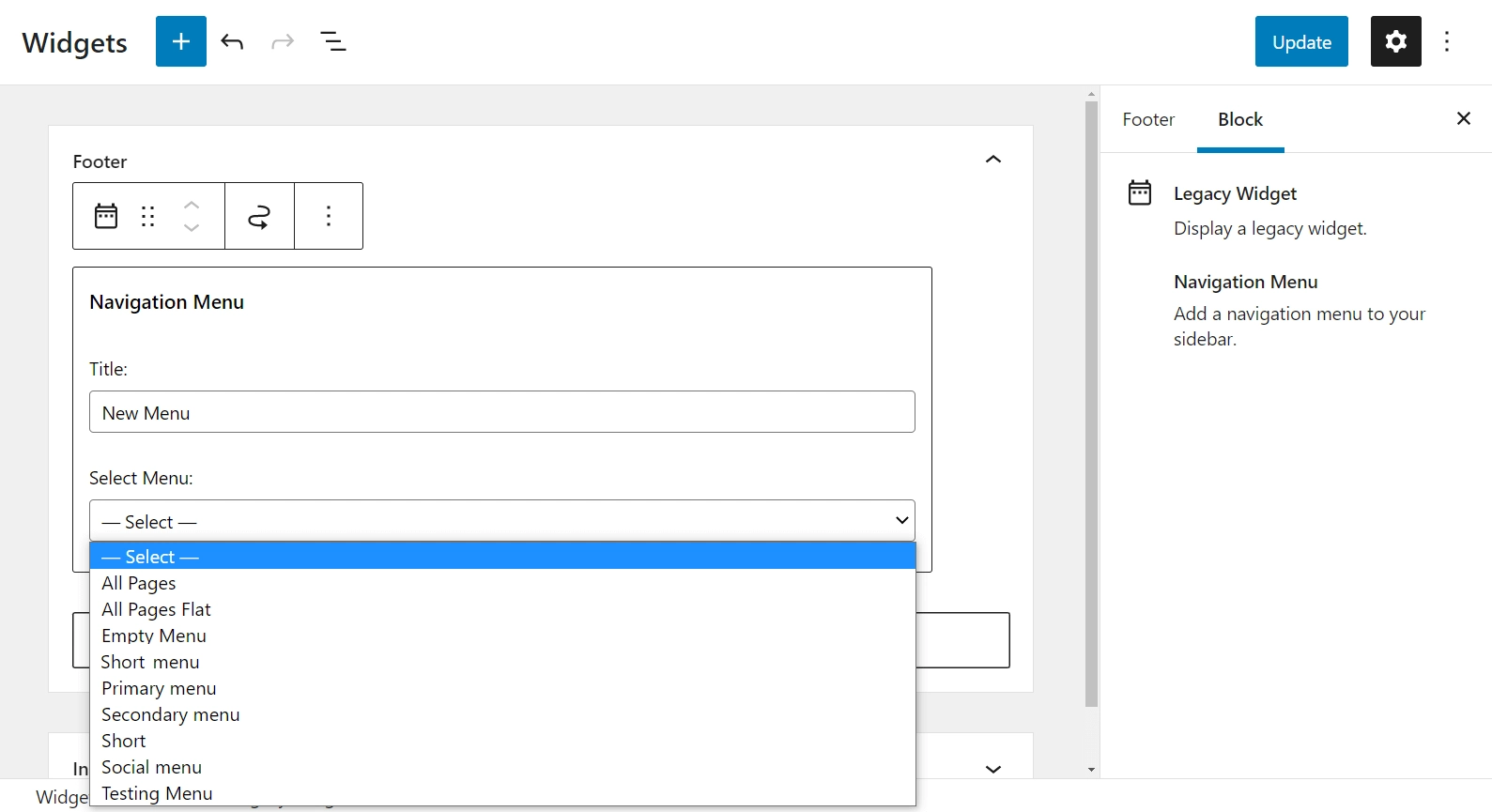
Nawigacja jest kluczowym elementem UX Twojej witryny. Prawdopodobnie już wyświetlasz swoje główne menu nawigacyjne w nagłówku, ale widżet Menu nawigacyjne umożliwia wyświetlanie innego menu w dowolnym obszarze widżetów.
Możesz na przykład utworzyć osobne menu dla linków w stopce i użyć tego widżetu, aby automatycznie wyświetlać te linki w stopce.
7. Szukaj
Widżet wyszukiwania umożliwia użytkownikom przeszukiwanie witryny w poszukiwaniu treści. Może wydawać się to proste, ale wiedza, jak edytować widżety, nawet tak proste, jak ten, jest ważna:
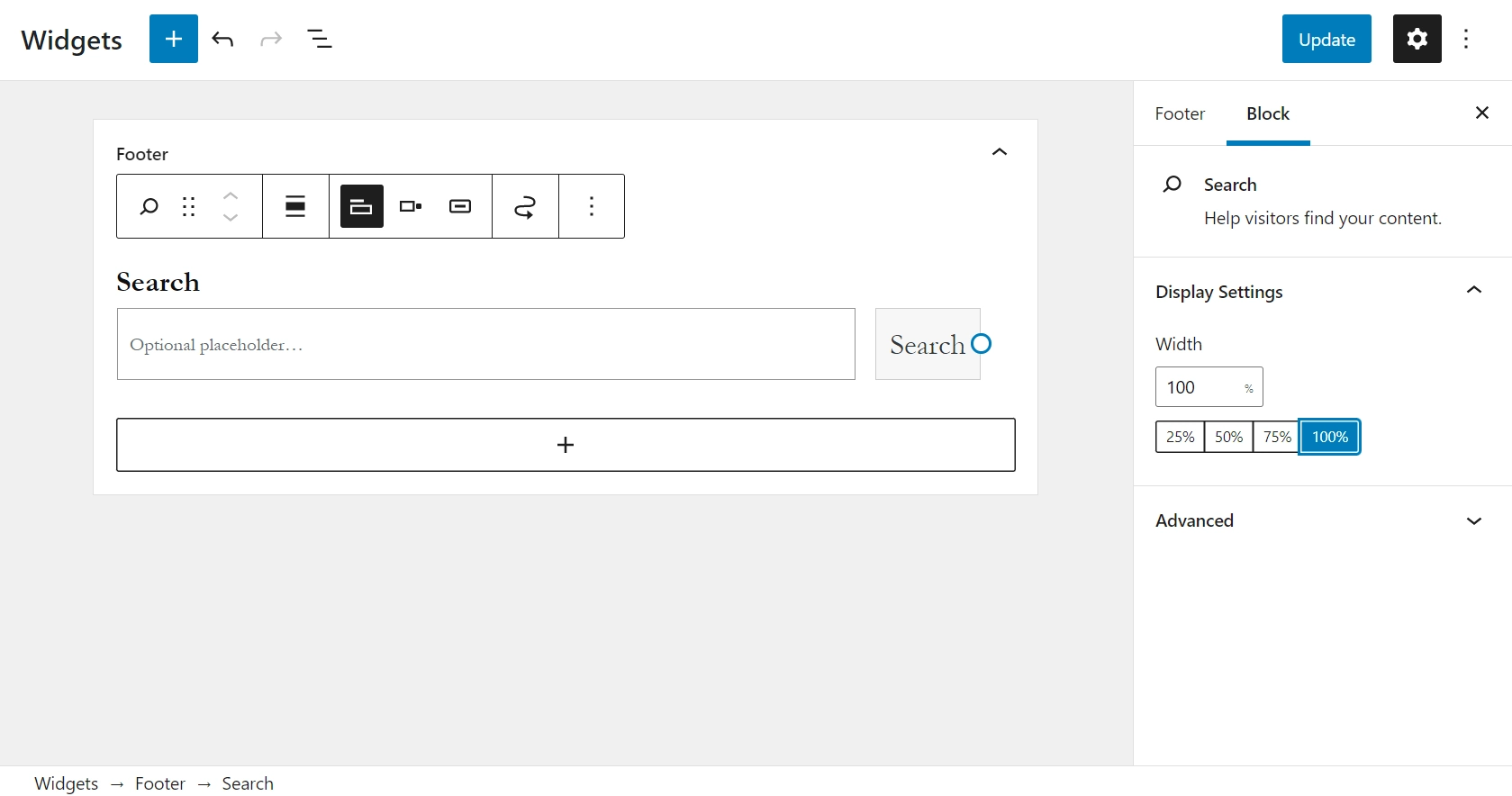
Uważamy, że podobnie jak widżet Menu nawigacyjne, widżet wyszukiwania działa najlepiej, gdy jest umieszczony w widocznym miejscu. W ten sposób użytkownicy mogą łatwo przeglądać Twoją witrynę i znajdować odpowiedzi na swoje pytania.
Niemniej jednak domyślna szerokość 100% może nie działać z projektem Twojej witryny. Na szczęście nie musisz całkowicie rezygnować z tej funkcji. Zamiast tego możesz dostosować dokładną szerokość procentową w menu opcji Ustawienia wyświetlania.
Po skonfigurowaniu tego widżetu możesz również rozważyć dodanie funkcji wyszukiwania autouzupełniania. Ta niewielka zmiana może dodać odrobinę profesjonalizmu do prawie każdej witryny.
Jak wyłączyć widżety blokowe i korzystać ze starszych widżetów WordPress?
Nowy edytor widżetów WordPress oparty na blokach zapewnia znacznie większą elastyczność niż starszy system widżetów WordPress. Jeśli jednak wolisz nadal korzystać ze starszego systemu widżetów, masz opcje.
Podobnie jak wtyczka Classic Editor pozwala wyłączyć edytor bloków, oficjalna wtyczka Classic Widgets umożliwia wyłączenie widżetów opartych na blokach i kontynuowanie korzystania ze starszego edytora widżetów WordPress.
Nie ma żadnych ustawień do skonfigurowania – jak tylko aktywujesz wtyczkę, Twoja witryna powróci do korzystania ze starszego systemu widżetów.
Zacznij korzystać z edytora widżetów WordPress
Prowadzenie strony internetowej zwykle wymaga sporo strategii. W związku z tym sama wiedza, jak korzystać z edytora widżetów WordPress, może nie wystarczyć – ważne jest również zrozumienie, jak to robić skutecznie. Na szczęście możesz w pełni wykorzystać najbardziej przydatne funkcje za pomocą zaledwie kilku kliknięć.
W tym artykule pokazaliśmy, jak działa nowy edytor widżetów oparty na blokach, a następnie przeprowadziliśmy przez siedem najbardziej praktycznych widżetów. Wyjaśniliśmy ich podstawowe zastosowanie i omówiliśmy kilka sprytnych sposobów na zoptymalizowanie ich wkładu w Twoją witrynę.
Jeśli chcesz mieć możliwość korzystania z widżetów w większej liczbie części swojej witryny, możesz również zapoznać się z naszym przewodnikiem dotyczącym tworzenia niestandardowego paska bocznego WordPress.
Masz pytania dotyczące efektywniejszej edycji widżetów? Daj nam znać w sekcji komentarzy poniżej!
